Možete postaviti ili promijeniti postavke za bilo koji telefon koji namjeravate koristiti s Skype za tvrtke na izborniku Mogućnosti programa Skype za tvrtke .
Dodavanje i promjena telefonskih brojeva
Važno: Ako želite promijeniti svoj telefonski broj, ali ne možete zato što je zasivljen, to znači da ga je administrator postavio za vas, te da vam blokira promjenu. Obratite se administratoru (osobi koja vam je dala podatke o računu) i zamolite ih da promijene vaš telefonski broj za rad.
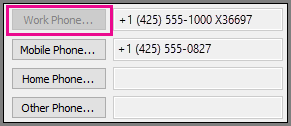
-
Pri vrhu glavnog prozora Skype za tvrtke kliknite strelicu pokraj gumba mogućnosti

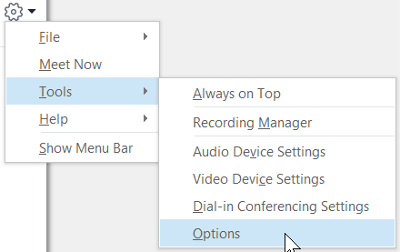
-
Na izborniku mogućnosti odaberite telefoni.

-
Kliknite okvir za vrstu broja koji želite dodati ili promijeniti, a zatim unesite broj. Koristite samo brojeve 0123456789, bez zagrada i crtica. Prilikom dodavanja međunarodnih brojeva upišite znak +, a zatim pozivni broj zemlje te nakon njega lokalni broj.
-
Da bi taj broj bio vidljiv kontaktima, potvrdite okvir Dodaj na moju karticu kontakta pokraj broja.
Tko može vidjeti moje telefonske brojeve?
Telefonski brojevi prikazuju se na vašoj kartici kontakta i vidljivi su kontaktima u programu Skype za tvrtke, ovisno o odnosu privatnosti koji imaju s vama. Broj će biti vidljiv na sljedeći način:
-
Službeni telefon vidljiv je svim kontaktima osim vanjskih i blokiranih kontakata.
Napomena: Neke tvrtke ne dopuštaju poništavanje okvira Dodaj na moju karticu kontakta za službeni telefon.
-
Mobilni telefon vidljiv je samo Radnoj grupi i Prijateljima i obitelji.
-
Kućni telefon vidljiv je samo prijateljima i obitelji.
-
Drugi telefon vidljiv je samo prijateljima i obitelji. Ovu mogućnost koristite za dodavanje ili izmjenu dodatnih brojeva, primjerice za privremeni Office ili zamjenski mobilni telefon.
Napomena: Da biste vidjeli koji od kontakata ima koji status privatnosti, na popisu kontakata odaberite karticu Odnosi. Kontakti se na njoj grupiraju prema statusu privatnosti. Da biste promijenili status privatnosti za kontakt, desnom tipkom miša kliknite zapis kontakta pa kliknite Promjena statusa privatnosti. Dodatne detalje potražite u članku Upravljanje pristupom podacima o prisutnosti u programu Skype za tvrtke.
Korištenje tekstnog telefona (TTY) uređaja
Tekstni telefon (TTY) koristi se za tekstnu komunikaciju putem telefonske linije. TTY uređaj mora biti priključen na računalo radi obrade izmijenjenog zvuka, u suprotnom audiokvaliteta tijekom poziva može biti loša. Probleme s audiokvalitetom može uzrokovati i korištenje TTY načina rada tijekom konferencijskog poziva.
TTY je po zadanom isključen. Da biste ga uključili:
-
Priključite TTY uređaj na računalo.
-
Pri vrhu glavnog prozora Skype za tvrtke kliknite strelicu pokraj gumba mogućnosti

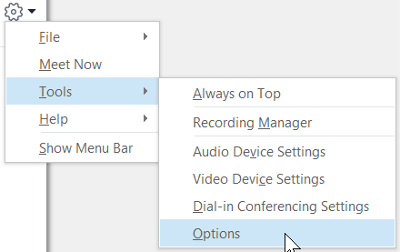
-
Na izborniku mogućnosti odaberite telefoni.

-
U odjeljku Pristupačnosttelefona odaberite Uključi TTY način rada.
-
Odjavite se iz programa Skype za tvrtke pa se ponovno prijavite.
Vidi također
Upućivanje i primanje poziva pomoću Skypea za tvrtke
Prosljeđivanje poziva i istodobno zvonjenje
Prijenos poziva Skypea za tvrtke
Započinjanje konferencijskog poziva Skypea za tvrtke
Dodjela, promjena ili uklanjanje telefonskog broja za korisnika










